Man kann mit dem Notepad nicht nur Text Dateien mit der Endung *.txt öffnen, denn nicht jede endet mit *.txt!
Sie sind hier, weil Sie zum Beispiel eine Batch Datei *.bat,, oder ein Java-Script *.js, oder mit anderen Dateierweiterung und Endung öffnen wollen. Genau wie Dateien mit der Dateierweiterung .txt können diese vom Notepad gelesen / angezeigt werden. Es ist auch möglich, dass einige TEXT Dateien auch Dokumente, oder Medien enthalten, wie die z.B. RTF Dateien, das heißt, sie sind nicht geeignet fürs Editieren mit dem Notepad. Mit der Hilfe vom Notepad kann man im Allgemeinen jede Textdatei, die nur Text enthält und keine Bilder und anderen Nicht-Text-Zeichen enthält, betrachten.
Andere Dateitypen erfolgreich mit Notepad öffnen!
1. Starten Sie den Notepad
2. Über das Hauptmenü > Datei > Öffnen
3. Dateityp umstellen auf *.* (alle)
4. und jetzt kann man alle Dateitypen öffnen
( ... siehe Bild-1 Punkt 1 bis 3)
Tipp: per Drag & Drop kann man alle Dateien auf den Notepad ablegen diese werden dann auch geöffnet, wenn es andere Dateien sind kann man versuchen es mit dem kostenlosem Schreibprogramm von Windows 10 zu öffnen.
| (Bild-1) Öffne mit Notepad von anderen Dateien-Typen! |
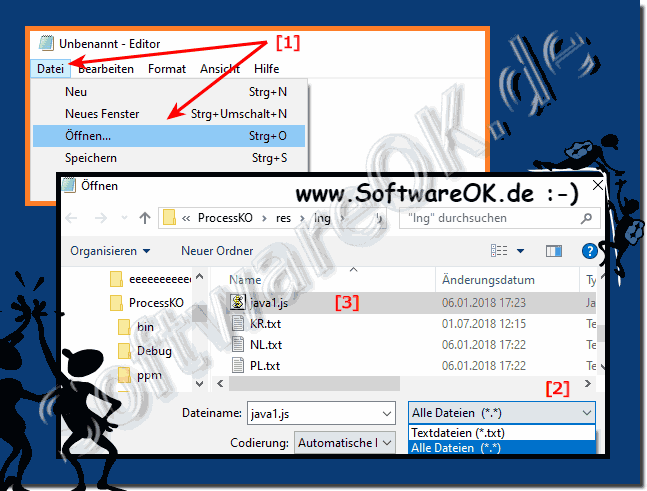 |
Info:
Einige Beispiele von Klartextdateiformate umfassen diejenigen , die am enden XML , REG , BAT, M3U, SRT , JS, ... Natürlich sind Dateien mit der Dateierweiterung .TXT auch Textdateien und werden häufig zum Speichern von kurzen Texten verwendet, die mit einem Texteditor leicht geöffnet, oder mit einem einfachen Skript beschrieben werden können. Um eine Einladung, oder Bericht unter Windows 10 zu schreiben ist Word besser geeignet als Notepad.
Auf jeden Fall, diese Dateien können in vielen Formaten, Größen und Codierungstypen vorliegen. Dateien können den Text in bestimmten Formaten wie CSV und LDF enthalten, oder nicht. Riesige Textdateien können sich auch durch die Anzahl der Zeilen unterscheiden, die sie enthalten, und der Grund für das Öffnen der Dateien kann sich ebenfalls unterscheiden. Gegebenen Falls Notepade++ verwenden!
Einige Beispiele von Klartextdateiformate umfassen diejenigen , die am enden XML , REG , BAT, M3U, SRT , JS, ... Natürlich sind Dateien mit der Dateierweiterung .TXT auch Textdateien und werden häufig zum Speichern von kurzen Texten verwendet, die mit einem Texteditor leicht geöffnet, oder mit einem einfachen Skript beschrieben werden können. Um eine Einladung, oder Bericht unter Windows 10 zu schreiben ist Word besser geeignet als Notepad.
Auf jeden Fall, diese Dateien können in vielen Formaten, Größen und Codierungstypen vorliegen. Dateien können den Text in bestimmten Formaten wie CSV und LDF enthalten, oder nicht. Riesige Textdateien können sich auch durch die Anzahl der Zeilen unterscheiden, die sie enthalten, und der Grund für das Öffnen der Dateien kann sich ebenfalls unterscheiden. Gegebenen Falls Notepade++ verwenden!
